
A modern nyomtató nem fog teljes mértékben működni, ha nem telepíti a megfelelő szoftvert. Fontos a Canon F151300.
Telepítse az illesztőprogramot a CANON F151300 nyomtatóhoz
Bármely felhasználónak van választása az illesztőprogram-rendszerindító módszernek a számítógépére. Próbáljuk meg többet kitalálni mindegyikben.1. módszer: Canon hivatalos honlapja
Kezdetben érdemes megjegyezni, hogy a vizsgált nyomtató neve különböző módon értelmezhető. Valahol az F151300 Canon, és valahol a kanon I-Sensys LBP3010 található. A hivatalos weboldalon csak a második lehetőség használható.
- A Canon internetes erőforrásához megyünk.
- Ezt követően az egérmutatót a "Támogatás" szakaszba hozjuk. A webhely enyhén megváltoztatja a tartalmat, hogy a "Drivers" szakasz az alulról megjelenik. Egyetlen kattintást készítünk rá.
- A megjelenő oldalon található keresési karakterlánc. A "Canon i-Sensys LBP3010" nyomtató nevét adjuk meg, majd nyomja meg az Enter billentyűt.
- Ezután azonnal elküldjük a készüléket az eszköz személyes oldalára, ahol képes letölteni az illesztőprogramot. Kattintson a "Download" gombra.
- Ezt követően felajánljuk, hogy elolvassuk az elutasítás iránti kérelmet. Azonnal kattintson a "Feltételek és letöltés" gombra.
- Elkezdi letölteni egy fájlt exte-vel. A letöltés befejezése után nyissa meg.
- A segédprogram kicsomagolja a szükséges alkatrészeket, és telepíti az illesztőprogramot. Csak várni kell.

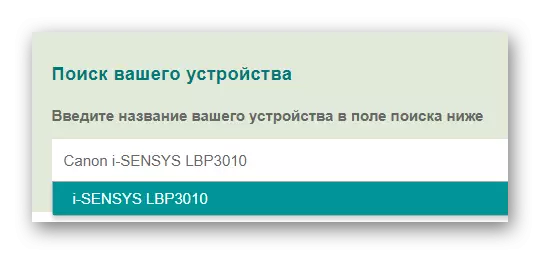
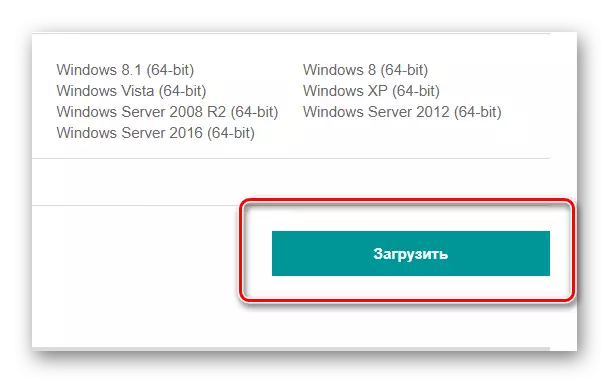
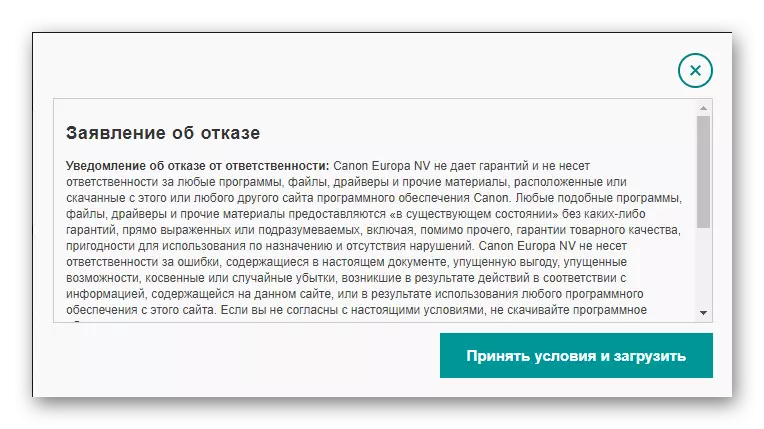
Ennek az elemzésnek a vége.
2. módszer: Harmadik féltől származó programok
Néha kényelmesebb a vezetők nem a hivatalos honlapon keresztül, hanem harmadik féltől származó programokat használva. A speciális alkalmazások automatikusan meghatározhatják, hogy mi nem elég, majd telepítve van. És mindez majdnem részvétele nélkül van. Honlapunkon elolvashatja a cikket, ahol ennek az árnyalatokat vagy a járművezetői vezetőket festették.
Bővebben: A legjobb programok a járművezetők telepítéséhez
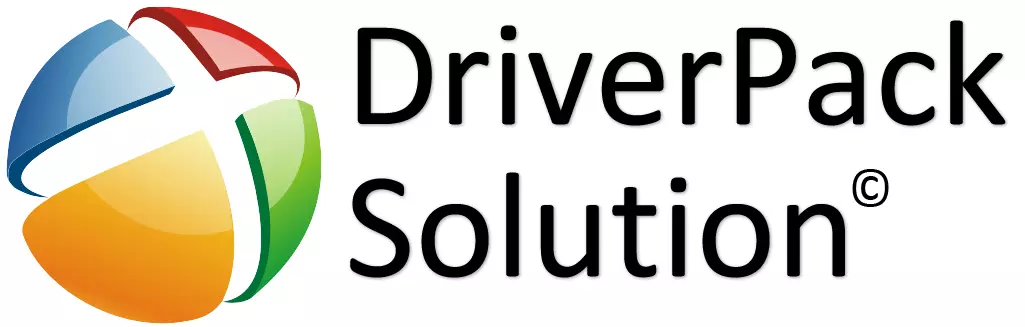
Az ilyen programok közül a legjobb a Driverpack megoldás. A munkája egyszerű, és nem igényel speciális ismereteket a számítógépekről. A járművezetők hatalmas adatbázisai lehetővé teszik, hogy még kevéssé ismert összetevőkre is megtalálhassák a szoftvert. Nincs értelme többet mondani a munka elveiről, mert megismerkedhet velük az alábbi linkről.
Lecke: Hogyan frissítheti az illesztőprogramokat a számítógépen a Drivingpack megoldás használatával
3. módszer: eszközazonosító
Minden eszköz esetében releváns, hogy saját egyedi azonosítója van. Ezzel a számmal bármely összetevő számára meghajtó található. By the way, a Canon I-Sensys LBP3010 nyomtató, úgy néz ki, mint ez:
CANON LBP3010 / LBP3018 / LBP3050

Ha nem tudja, hogyan kell megtalálni a szoftvert az eszközön az egyedi azonosítón keresztül, akkor javasoljuk, hogy olvassunk egy cikket honlapunkon. Miután megvizsgálta, még egy módja van a vezető telepítéséhez.
Lecke: A gépjárművezetők számára a berendezések azonosítója
4. módszer: Windows szabványos eszközök
A nyomtató illesztőprogramjának telepítéséhez nem szükséges bármit kézzel telepíteni. Minden munka a szabványos Windows eszközöket. Csak közelebb állt a módszer bonyolultságainak megértéséhez.
- Először a kezelőpanelre kell mennie. Ezt a "Start" menün keresztül csináljuk.
- Ezt követően megtaláljuk az "eszközöket és a nyomtatókat".
- A megnyíló ablakban a felső részében válassza a "Nyomtató telepítése" lehetőséget.
- Ha a nyomtató USB kábelen keresztül van csatlakoztatva, akkor válassza a "Helyi nyomtató hozzáadása" lehetőséget.
- Ezután a Windows meghívja a készülék portját. Hagyja el az eredetileg.
- Most meg kell találnia a nyomtatót a listákban. A bal oldalon keresünk "Canon", és a jobb oldalon "LBP3010".
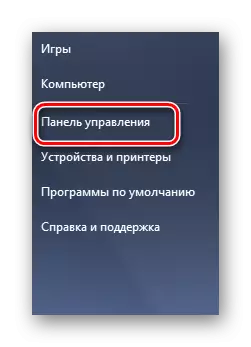

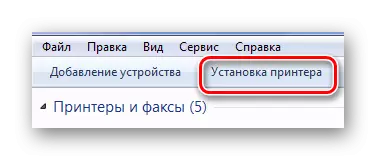
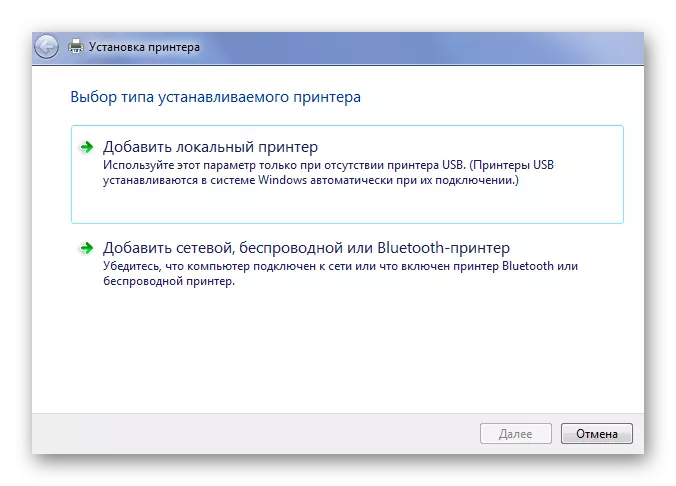
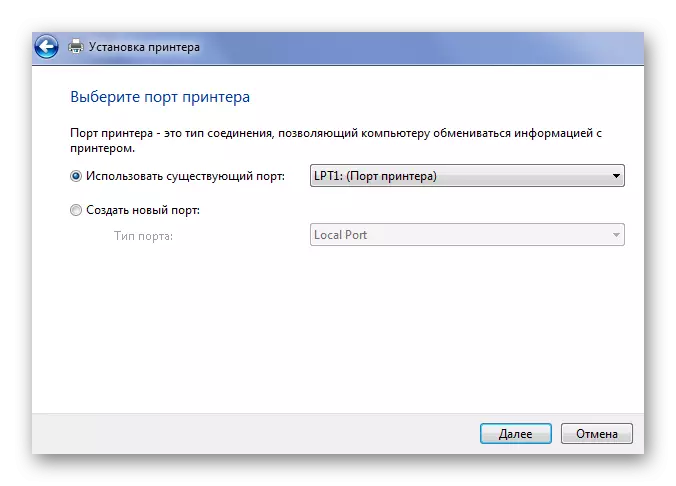
Sajnos ez az illesztőprogram nem érhető el az összes Windows minden verzióján, így a módszer hatástalannak tekinthető.
Ezen a Canon F151300 nyomtató illesztőprogramjának telepítésére szolgáló összes munkamódszer szétszerelve.
